Bueno ya vamos avanzando más en la utilización de herramientas tan importantes para el mundo maker, como es hacernos nuestros propios circuitos con calidad.
Esta entrada es la 2ª parte de kicad2CNC
Siguiendo con el espíritu de compartir y de que toda persona interesada lo pueda hacer, usando software libre.
Las herramientas que vamos a usar.
.- Prototipado de nuestro circuito.
.- Kicad – Software libre para el diseño de circuitos a nivel profesional, una lista de los que están metiendo tiempo , esfuerzo y dinero la tenéis en al about de kicad
Y unos tutoriales
.- PCB2GCODE.
Ya tenemos instalado nuestro programa que nos convierte archivos gerber (generados por kicad) en Gcode con los parámetros que vamos a ver a continuación.
Si no lo tenemos instalado lo instalamos desde Instalar PCB2GCODE, en la versión que instalé en mi Debian faltaban dependencias que se soluciona sin problemas con apt-get y lo que se necesite. También está para windows
.- LinuxCNC
Bueno esto es un Linux, podemos bajarnos las versiones de Ubuntu o Debian igual algo obsoletas, pero son de llegar y funcionar.
Nos sirven antiguos ordenadores tipo pentium IV, dual core, son suficientes.
Nuestra versión de maquina funciona a través de puerto paralelo, pero ya es cuestión de la máquina y sus controladores.
Y los pasos van a ser los siguientes.
.-1º Prototipado.- Probar que nuestro circuito funciona y hace lo que debe
.-2º Circuito en kicad .- Crear nuestra placa, con nuestros componentes.
.-3º pcb2Gcode .- Conocer las características del material de trabajo y aplicar los parámetros correctos.
.-4º Linux CNC .- Atentos que hay mucho que ver, pero es sencillo.
Paso 1º Nuestro circuito.
Vamos a hacer un caso práctico desde cero . Un programador de ESP8266.
.- Los ESP8266 son microcontroladores con un módulo WiFi que permite una programación como los arduino, los hay que vienen con puerto USB para programarlos pero en este caso vamos utilizar solo los ESP8266.


A la hora de programar el ESP8266 necesitamos un conversor serie FTDI y unas conexiones concretas
Si buscamos ESP8266 FTDI nos salen los circuitos con varios modelos de ESP8266 que funcionan igual en los modelos que he probado.
Paso 2º Hacer el circuito en kicad
Una vez probado que nuestro circuito funciona, nos hacemos nuestro esquema en kicad

Bueno es un circuito simple, que lleva las conexiones de TX-RX, alimentación y un botón de reset.
Diseñamos nuestra placa. y aquí viene el primer (consejo) , nosotros queremos poner los componentes y soldarlos tipo pasante, lo que implica hacer el circuito en la capa bottom
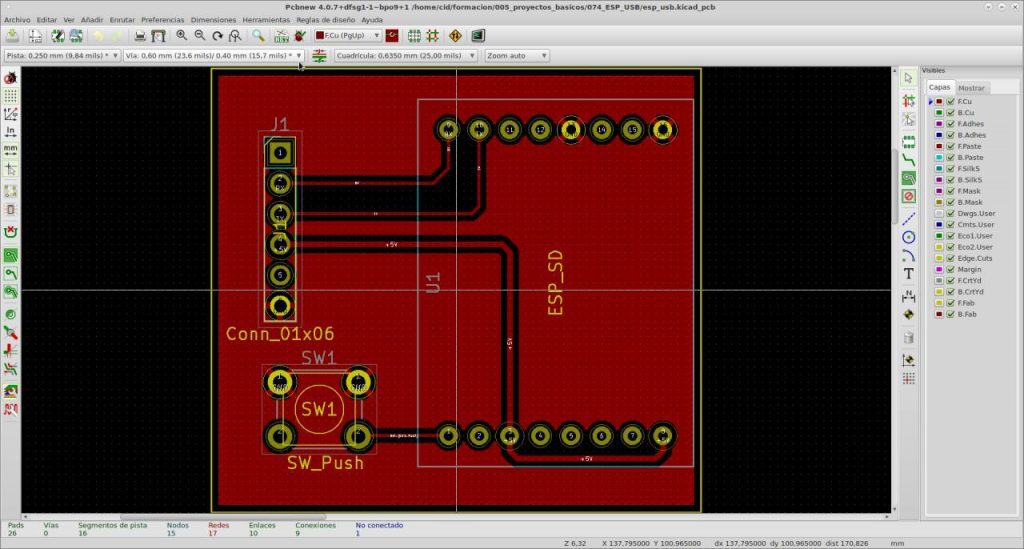
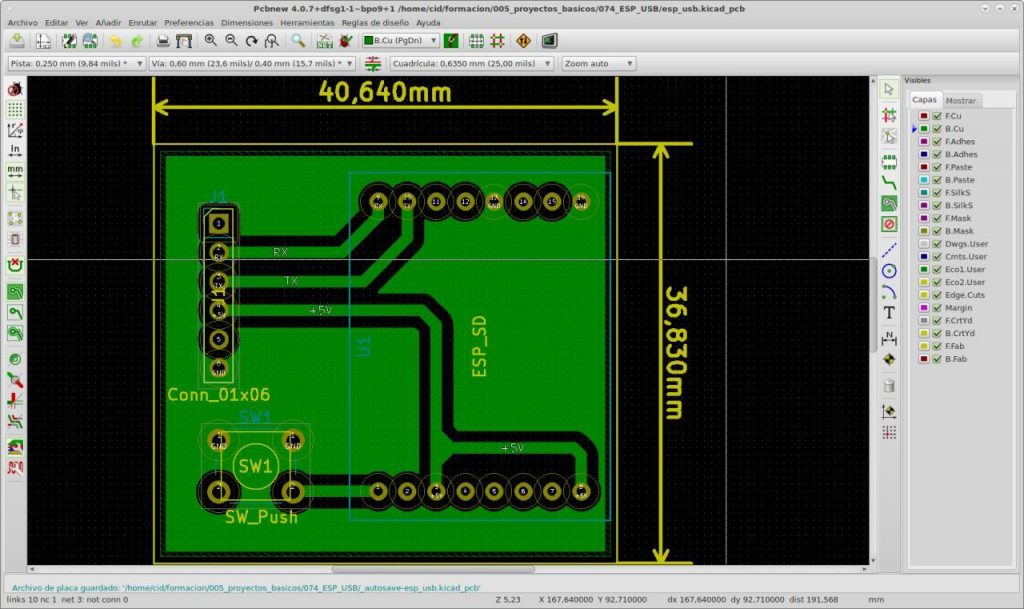
Paso 2.2º Pasar el kicad a gerber
Bueno ahora ya tenemos nuestro circuito hecho y debemos generar los archivos gerber que necesitamos para la fabricación.

Seleccionamos los archivos que vamos a usar, en nuestro caso, solo necesitaríamos la capa de bottom, (B.Cu) la parte de cobre. (F.Cu) no la vamos a usar solo vamos a hacer una capa.
También necesitamos la capa de corte (Edge.Cuts)
Y el resto de capas como no vamos hacer una serigrafía tampoco las necesitaremos.
Generamos también el archivo de taladros.

Y esto nos genera 3 archivos que son con los que vamos a trabajar.
esp_usb-B.Cu.gbr //capa de cobre
esp_usb-Edge.Cuts.gbr //Capa de corte
esp_usb.drl // taladros.
No se vayan todavía aún hay mas


